Excel表格中,用VBA一键合并相同数据;
1、打开表格,选中Sheet点击鼠标右键,选中查看代码,如果是熟练的可以直接用F11代开,VBA界面;如图所示:

2、在VBA界面,选中heet,点击鼠标右键,依次选中【插入】【模块】,如图所示,这一步就是再表格中插入代码步骤;然后将代码粘贴再模块界面;
代码如下:
Sub 合并相同单元格()
'请先选择一整列
Application.DisplayAlerts = False
Application.ScreenUpdating = False
With Selection
.Subtotal GroupBy:=1, Function:=xlCount, TotalList:=Array(1), _
Replace:=True, PageBreaks:=False, SummaryBelowData:=True '分类汇总
.Offset(, -1).SpecialCells(xlCellTypeBlanks).Merge '合并空白单元格
.RemoveSubtotal '删除分类汇总
.Offset(, -1).Copy
.PasteSpecial Paste:=xlPasteFormats, Operation:=xlNone, _
SkipBlanks:=False, Transpose:=False '格式刷
.Offset(, -1).Delete Shift:=xlToLeft '删除列
End With
Application.DisplayAlerts = True
Application.ScreenUpdating = True
End Sub


3、然后插入一个自己喜欢的图形,点击左上角的插入图形,选择自己喜欢的图形插入,编辑好文字,备注好这个单元格的功能,然后点击右键选择【指定宏】指定好,刚刚设置的VBA;
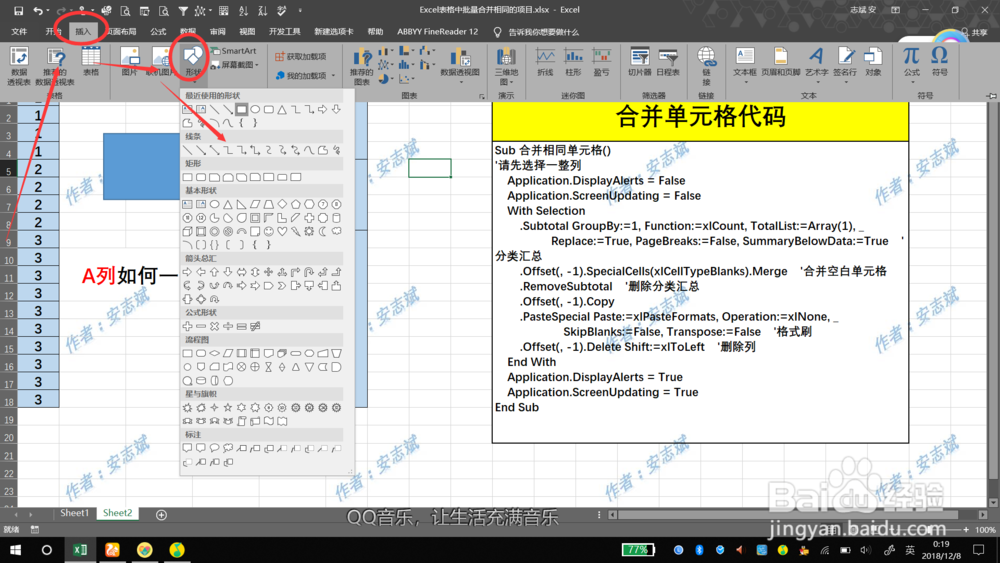


4、接下来这一步不要着急点击图形运行命令,需要先选中A列,然后点击图形,运行VBA命令,这样就自动合并相同的项目了!

